华硕UEFI BIOS设置U盘启动
华硕UEFI主板设置U盘启动步骤如下:
1、把U盘制作成支持UEFI启动的模式的启动U盘,制作方法:可参考:http://www.tudoupe.com/video/index.html,制作时要先UEFI模式。
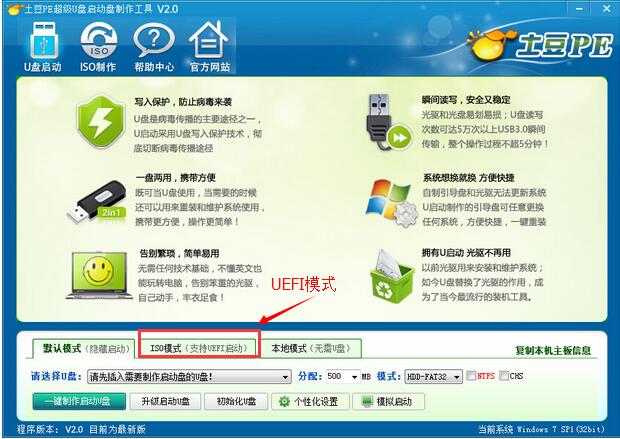
2、将u盘插入华硕UEFI主板电脑usb接口,打开电脑电源,屏幕出现华硕logo时,按键盘上的delete键,进入UEFI BIOS设置
3、先将显示语言设置为“简体中文”。
4、然后按F8键会弹出启动菜单窗口,将光标移至u盘选项(这时不要选带有UEFI前缀的U盘), 按回车确认,如下图:
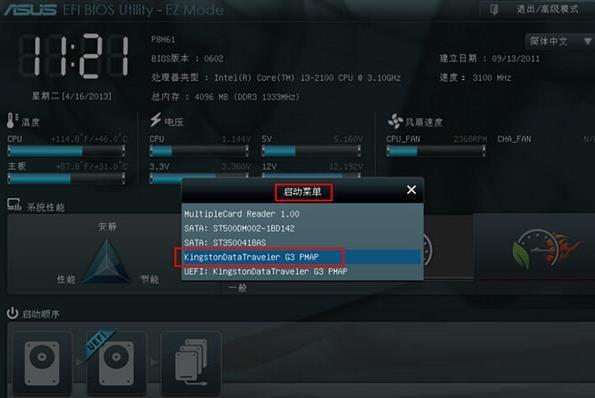
完成操作后,保存修改,重启后,屏幕出现华硕LOGO时,笔记本按ESC,台式机按F8,然后选择U盘(不带UEFI的U盘),可实现从U盘启动,进入土豆PE主菜单。
以上华硕UEFI BIOS设置U盘启动内容出自土豆PE,感谢浏览~!
